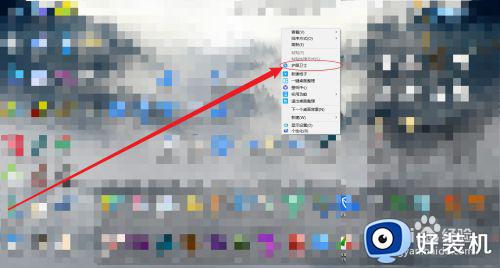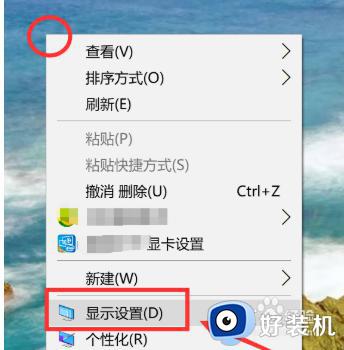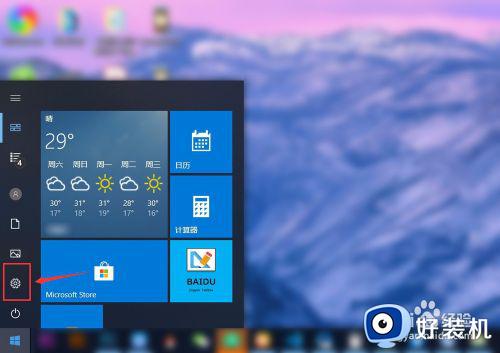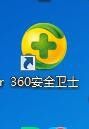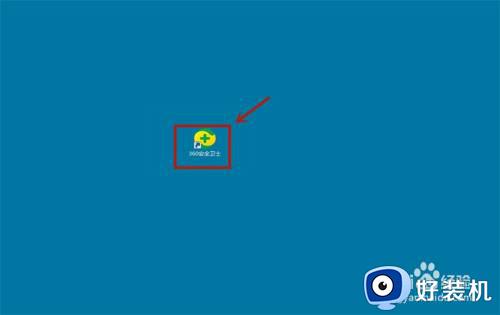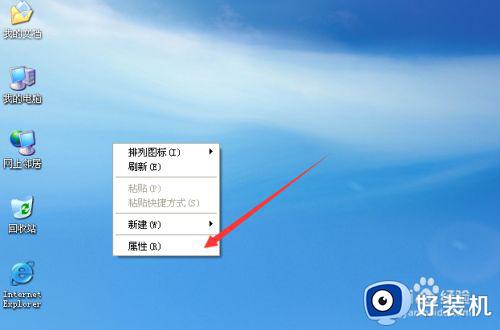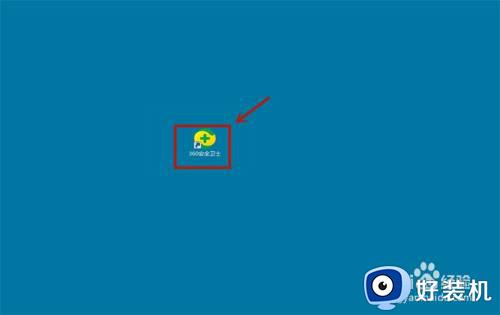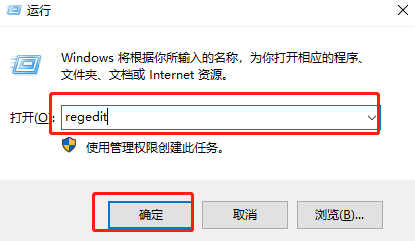手提电脑怎么关闭护眼模式 手提电脑如何设置护眼模式
时间:2022-05-19 10:52:57作者:run
有用户在入手手提电脑之后,运行时却发现字体默认了护眼模式功能,操作起来很是不习惯,今天小编教大家手提电脑怎么关闭护眼模式,操作很简单,大家跟着我的方法来操作吧。
解决方法:
1.点击左下角的“开始菜单”-“设置”。
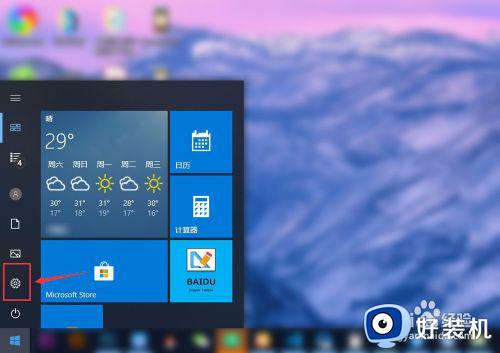
2.在“windows设置”中点击第一个“系统设置”。

3.点击左侧的“显示”,在右侧点击“开启”夜间模式。
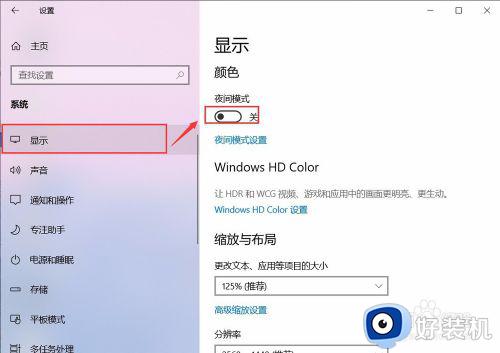
4.但是颜色并没有更改,是因为现在的时间没有到“夜间时间”,点击“夜间模式设置”。
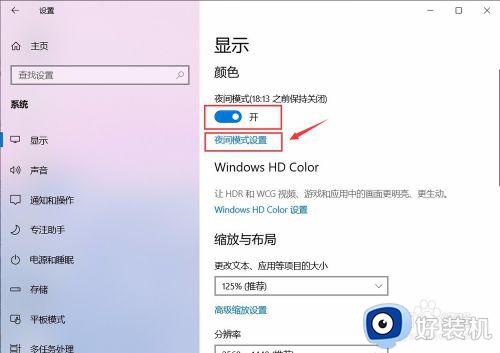
5.点击“启用”,会看到自己的屏幕会变黄色。
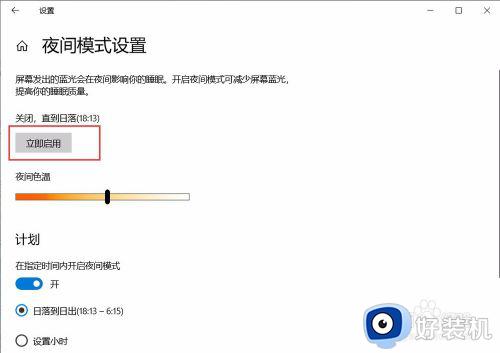
6.左右滑动“夜间色温”模块,可以更改屏幕的颜色。
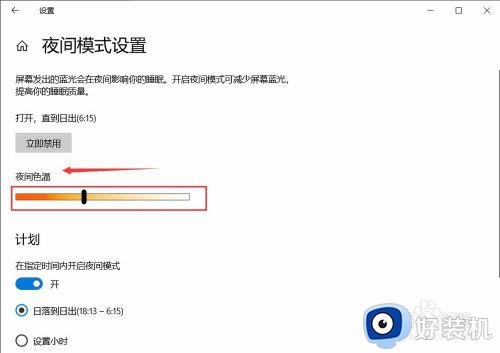
7.如果想关闭,直接点击“立即禁用”即可关闭啦。
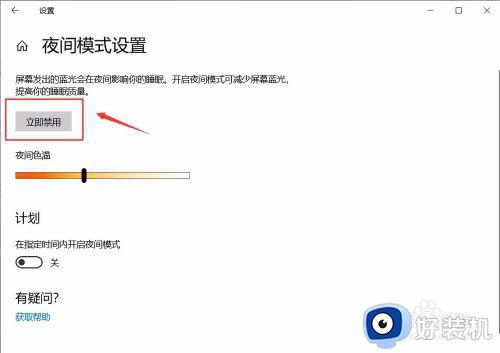
以上就是小编教大家的手提电脑设置护眼模式方法的全部内容,还有不懂得用户就可以根据小编的方法来操作吧,希望能够帮助到大家。